
局域网扫描软件(MyLanViewer)
v5.6.9 中文特别版- 软件大小:4.28 MB
- 软件语言:英文
- 更新时间:2022-10-25
- 软件类型:国外软件 / IP工具
- 运行环境:WinXP, Win7, Win8, Win10, WinAll
- 软件授权:免费软件
- 官方主页:https://www.mylanviewer.com/network-ip-scanner.html
- 软件等级 :
- 介绍说明
- 下载地址
- 精品推荐
- 相关软件
- 网友评论
MyLanViewer是一款可以扫描局域网设备的软件,启动软件就可以自动扫描局域网全部设备,将设备的IP地址、MAC地址显示在软件界面,可以选择打开扫描到的IP地址,可以选择打开当前的计算机,可以将扫描到的设备信息复制使用,对于需要查询局域网设备的朋友很有帮助;软件内置很多网络工具,可以在软件查看设备的网络参数,可以在软件对远程设备ping,输入对方的IP地址就可以直接ping,方便查看设备是否连接成功,也可以对设备trace,从而追踪路由信息,如果你需要管理网络设备就下载这款软件!
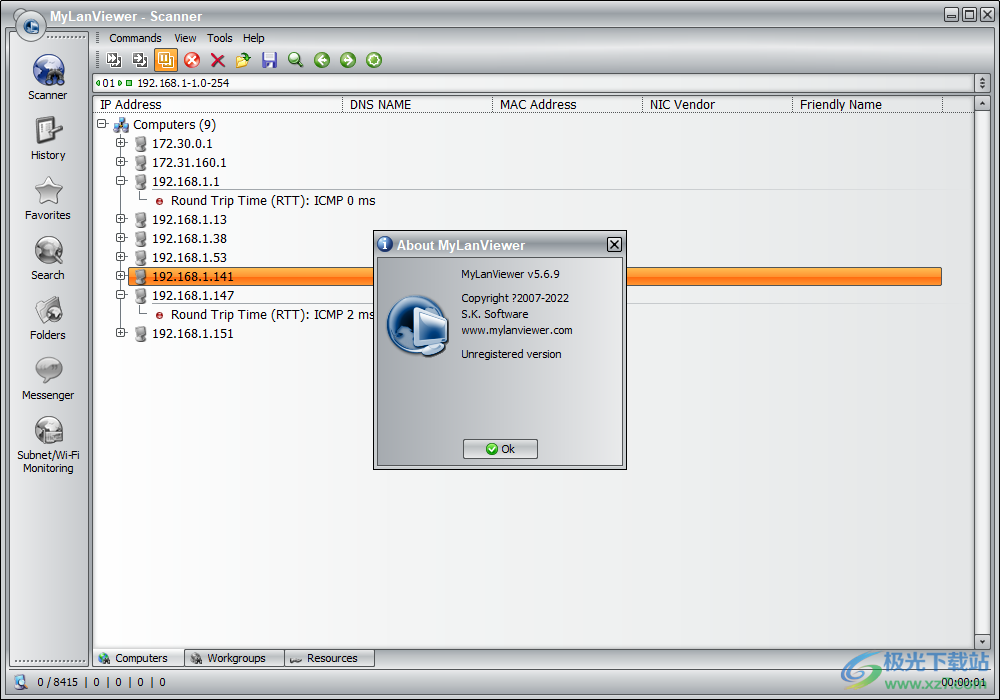
软件功能
MyLanViewer 网络/IP 扫描仪是一款功能强大的局域网 (LAN) IP 地址扫描器。
此应用程序将帮助您查找有线或无线 (Wi-Fi) 网络上计算机的所有 IP 地址、MAC 地址和共享文件夹。
该程序扫描网络并在易于阅读的好友列表样式窗口中显示您的网络计算机,该窗口提供每台计算机的计算机名称、IP 地址、MAC 地址、NIC 供应商、操作系统版本、登录用户、共享文件夹和其他技术详细信息.
它能够监控您的外部 IP 地址并在更改时发送电子邮件通知。
MyLanViewer Network/IP Scanner 还可以打开和关闭远程计算机、查看和控制您的共享文件夹、终止用户会话、显示 netstat 信息、检测流氓 DHCP 服务器和其他网络工具。
该软件可以监控您子网上的所有设备(甚至是隐藏的),并在发现新设备时发送警报(例如,知道谁连接到您的 WiFi 路由器或无线网络)。该程序易于安装和使用,并具有用户友好和美观的界面。
软件特色
1、MyLanViewer提供网络设备搜索功能,可以自动发现电脑连接的全部设备
2、只要是可以通信的设备都可以在软件界面找到
3、连接交换机的计算机都可以在软件显示IP地址
4、可以将搜索到的设备添加到收藏界面,方便以后快速连接设备
5、支持设备信息复制功能,扫描到的设备都可以右键选择Copy To Clipboard
6、支持设备通信测试,输入IP地址点击ping就可以测试连接情况
7、支持打开事件日志文件,可以在软件查看连接设备的日志内容
8、支持移动到已知设备、移动到未知设备、禁用来自此设备的通知
9、支持按当前OUl对设备进行分组、按当前OUl取消设备分组
使用方法
1、将MyLanViewer-setup.exe直接安装到电脑
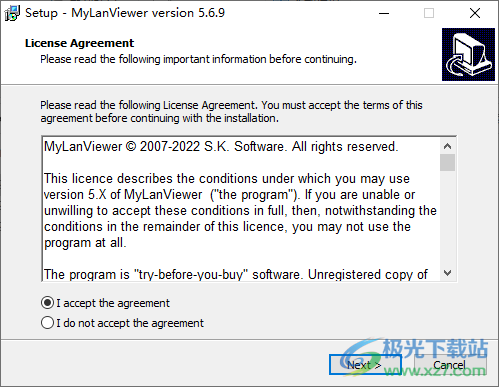
2、如图所示,自动扫描局域网的设备,将扫描到的IP地址显示在软件界面
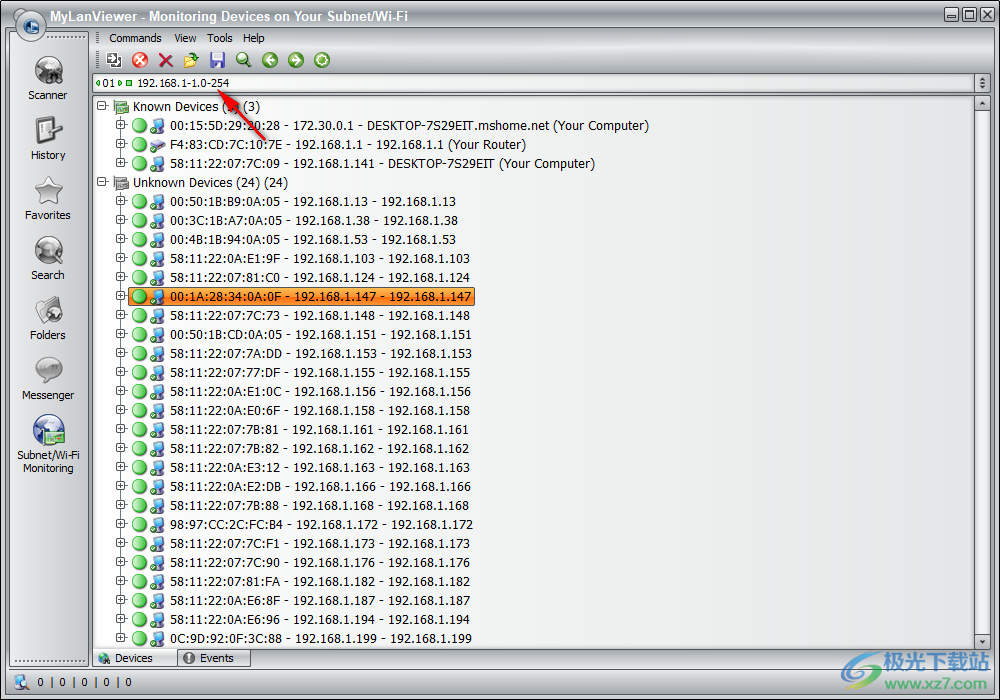
3、打开资源
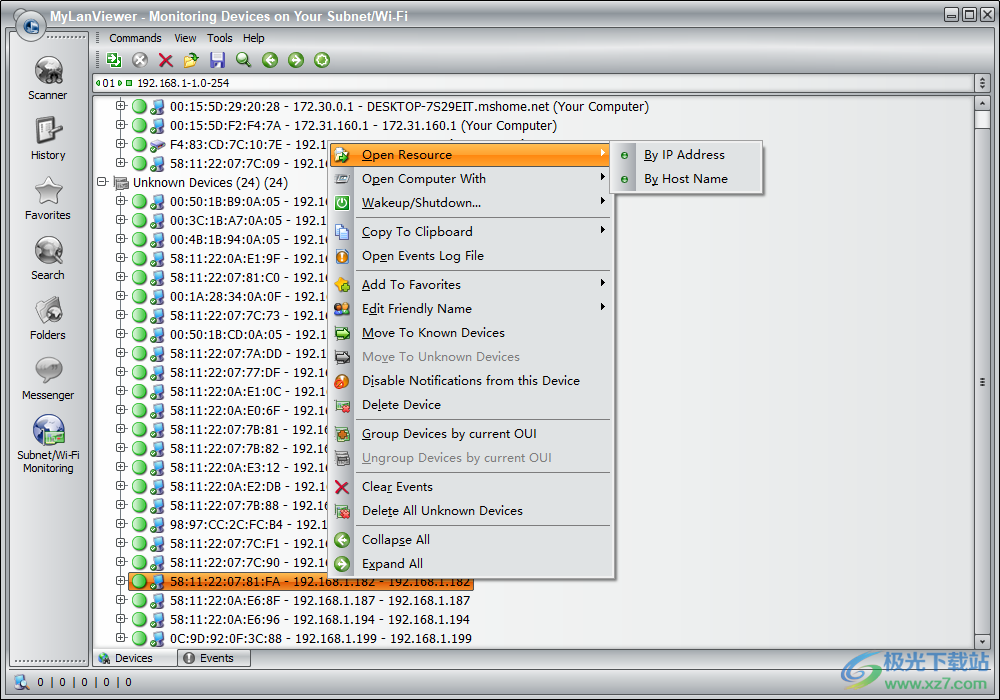
使用打开计算机:By IP Address、By Host Name
唤醒/关闭
复制到剪贴板
打开事件日志文件
添加到收藏夹
编辑友好名称
移动到已知设备
移动到未知设备
禁用来自此设备的通知
删除设备
按当前OUl对设备进行分组
按当前OUI取消设备分组
清除事件
删除所有未知设备
4、Commands选项界面
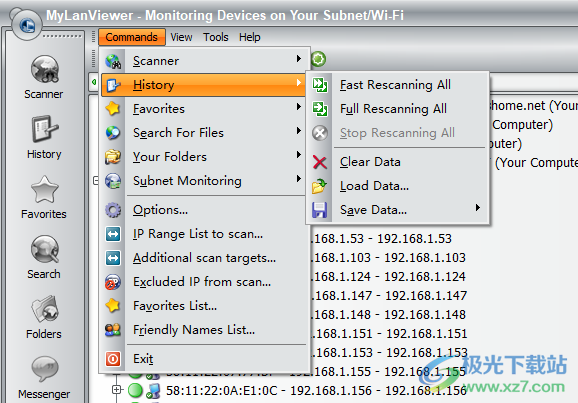
扫描仪
历史
收藏夹
搜索文件
您的文件夹
子网监控
选项。。。
要扫描的IP范围列表。。。
其他扫描目标。。
已从扫描中排除IP。。。
收藏夹列表。。。
友好名称列表。。。
5、视图界面:Scanner、History、Favorites、Search For Files、Your Shared Folders、Messenger
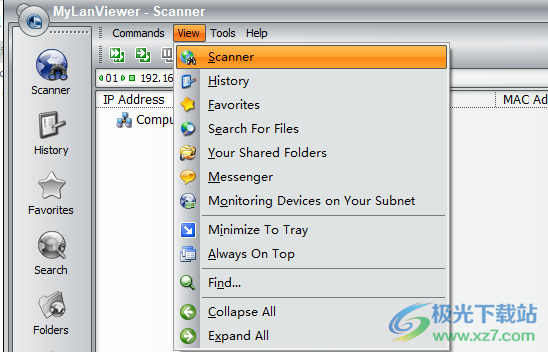
6、工具菜单
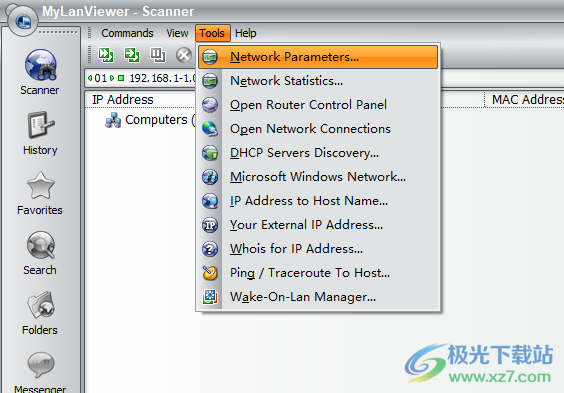
网络参数。。。
网络统计信息。。。
打开路由器控制面板
打开网络连接
DHCP服务器发现。。。
Microsoft Windows网络。。。
IP地址到主机名。。。
您的外部IP地址。。。
Whois for IP地址。。。
Ping跟踪路由到主机。。。
唤醒局域网管理器。
7、帮助界面,如果你需要查看软件更多的介绍内容就可以点击help
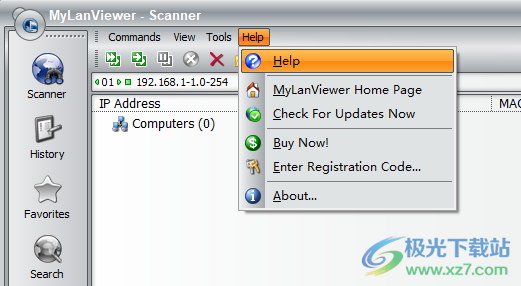
8、在Ping Traceroute To Host中可以输入一个地址直接ping,也可以追踪路由
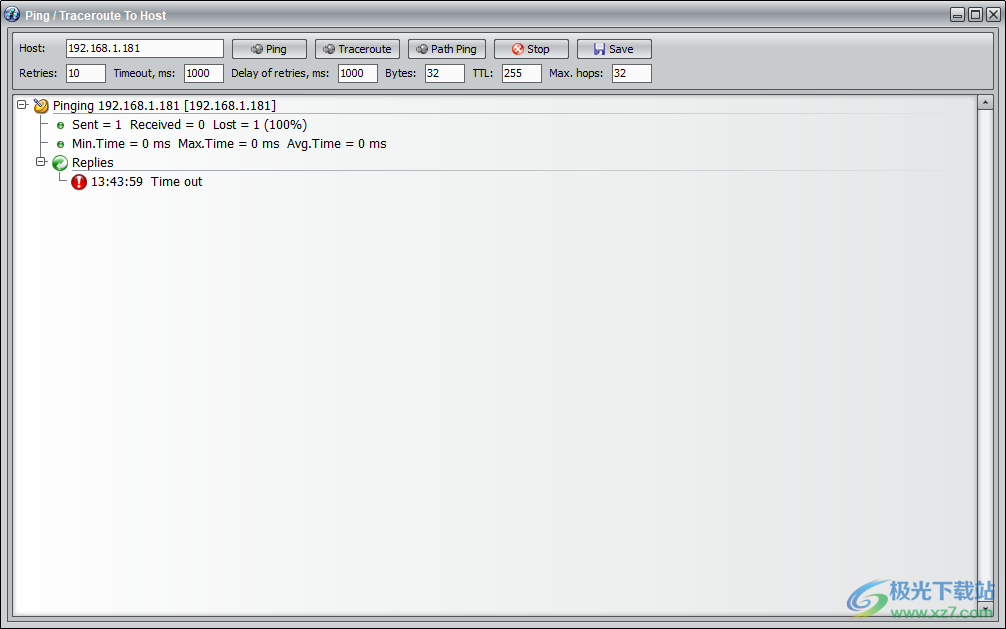
9、接口菜单
面部颜色
面部颜色设置。
您可以选择以下颜色之一:
标准-由桌面样式定义的颜色。
自定义-用户定义的颜色。
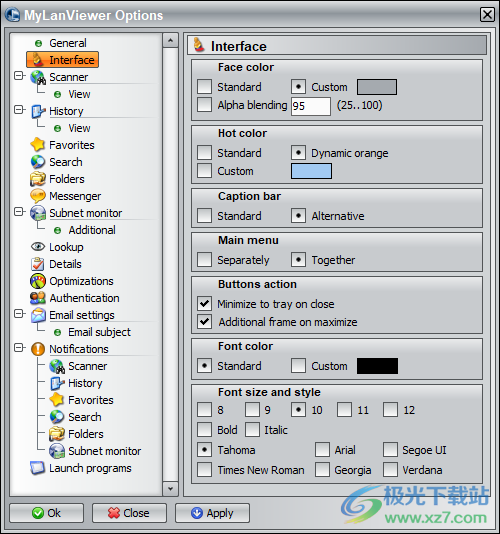
热门颜色
突出显示颜色设置。
您可以选择以下颜色之一:
标准-由桌面样式定义的颜色。
动态橙色-橙色色调(取决于桌面风格)。
自定义-用户定义的颜色。
标题条
窗口标题设置。
您可以选择以下样式之一:
标准-标题由系统绘制。
可选-标题由应用程序绘制。
主菜单
您可以选择以下样式之一:
单独-主菜单与工具栏分离。
一起-主菜单附在工具栏上。
按钮动作
您可以打开/关闭以下选项:
关闭时最小化到托盘-最小化应用程序到托盘。
最大化时的附加帧-当应用程序状态最大化时显示附加帧。
10、“扫描仪”选项卡
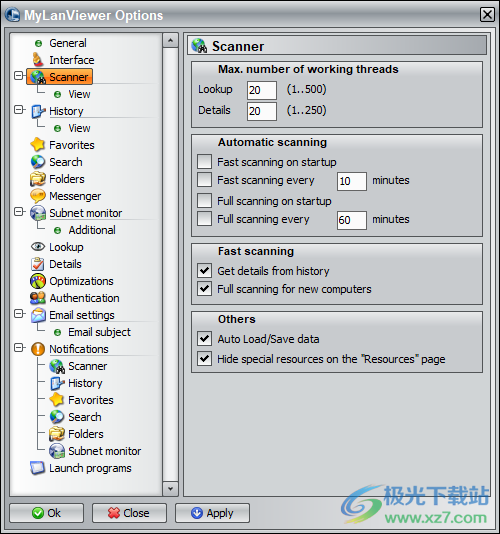
最大工作螺纹数
最大工作线程数。
您可以更改以下值:
查找
您可以在1..300范围内选择值。
细节
您可以在1..100范围内选择值。
自动扫描
您可以打开/关闭以下选项:
启动时快速扫描-选中此选项时,程序将在程序启动时自动启动快速扫描。
每X分钟快速扫描-选中此选项后,程序将每X分钟自动开始快速扫描。
启动时完全扫描-选中此选项时,程序将在程序启动时自动开始完全扫描。
每X分钟全扫描-选中此选项后,程序将每X分钟自动开始全扫描。
快速扫描
您可以打开/关闭以下选项:
从历史中获取详细信息-选中此选项时,快速扫描将从历史中检索详细信息。
新计算机的完全扫描-选中此选项时,快速扫描将检索新计算机的详细信息。
11、“收藏夹”选项卡
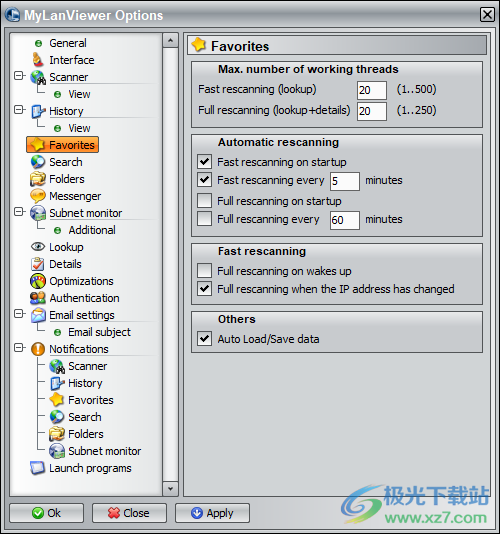
最大工作螺纹数
最大工作线程数。
您可以更改以下值:
快速(查找)
您可以在1..300范围内选择值。
完整(查找+详细信息)
您可以在1..100范围内选择值。
自动重新扫描
您可以打开/关闭以下选项:
启动时快速重新扫描-选中此选项后,程序将在程序启动时开始对所有收藏夹计算机进行快速重新扫描。
每X分钟快速重新扫描一次-选中此选项后,程序将每X分钟开始对所有收藏夹计算机进行快速重新扫描。
启动时完全重新扫描-选中此选项后,程序将在程序启动时开始对所有收藏夹计算机进行完全重新扫描。
每X分钟完全重新扫描一次-选中此选项后,程序将每X分钟开始对所有收藏夹计算机进行完全重新扫描。
快速重新扫描
您可以打开/关闭以下选项:
唤醒时完全重新扫描-选中此选项时,快速重新扫描将在计算机状态启动时检索计算机的所有详细信息。
其他
您可以打开/关闭以下选项:
自动加载/保存数据-选中此选项后,程序将在程序启动时自动加载收藏夹。
12、搜索选项
您可以更改以下值:
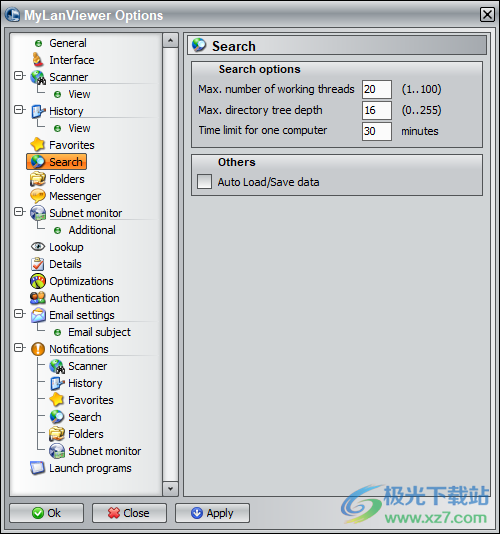
最大工作线程数-工作线程的最大数量。您可以在1..100范围内选择值。
最大目录树深度-确定目标文件的基本文件夹的最大目录级别。您可以选择范围为0..255的值。
一台计算机的时间限制-确定在一台计算机中搜索的超时时间(以分钟为单位)。
其他
您可以打开/关闭以下选项:
自动加载/保存数据-选中此选项时,程序将在程序启动时自动加载以前的结果。
下载地址
- Pc版
局域网扫描软件(MyLanViewer) v5.6.9 中文特别版
相关软件
本类排名
本类推荐
装机必备
换一批
谷歌浏览器Google Chromev100.0.4896.75 64位官方最新版

WinRAR官方64位v5.80 正式官方版

腾讯电脑管家win10专版v13.5.20525.234 官方最新版

iTunes 32位for Windows 12.10.8.5 多语言官方版

腾讯应用宝pc版v5.8.2 最新版

360安全卫士电脑版v13.1.0.1151 官方正式版

百度网盘pc版v7.14.2.9 官方最新版

搜狗拼音输入法电脑版v11.0.0.4909 正式版

酷狗音乐播放器电脑版v9.2.29.24113 官方最新版

爱奇艺pps影音客户端v7.10.122.2375 官方最新版

微信2022最新电脑版v3.6.0.18 官方版

wps office 2016专业版V11.1.0.7875 pro版_附序列号
- 聊天
- 微信电脑版
- yy语音
- skype
- qq电脑版
- 视频
- 优酷视频
- 腾讯视频
- 芒果tv
- 爱奇艺
- 剪辑
- 会声会影
- adobe premiere
- 爱剪辑
- 剪映
- 音乐
- 酷我音乐
- 酷狗音乐
- 网易云音乐
- qq音乐
- 浏览器
- 360浏览器
- ie浏览器
- 火狐浏览器
- 谷歌浏览器
- 办公
- wps
- 企业微信
- 钉钉
- office
- 输入法
- 五笔输入法
- 搜狗输入法
- qq输入法
- 讯飞输入法
- 压缩
- winzip
- 7z解压软件
- winrar
- 360压缩
- 翻译
- 谷歌翻译
- 金山翻译
- 英译汉软件
- 百度翻译
- 杀毒
- 360杀毒
- 360安全卫士
- 火绒软件
- 腾讯电脑管家
- p图
- 美图秀秀
- photoshop
- 光影魔术手
- lightroom
- 编程
- vc6.0
- java开发工具
- python
- c语言软件
- 网盘
- 115网盘
- 天翼云盘
- 百度网盘
- 阿里云盘
- 下载
- 迅雷
- utorrent
- 电驴
- qq旋风
- 证券
- 华泰证券
- 方正证券
- 广发证券
- 西南证券
- 邮箱
- 阿里邮箱
- qq邮箱
- outlook
- icloud
- 驱动
- 驱动精灵
- 打印机驱动
- 驱动人生
- 网卡驱动



















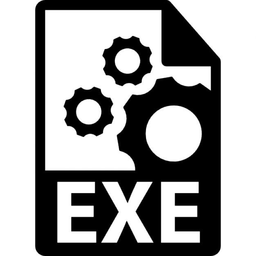


网友评论